-
Gérer et surveiller à l'aide de Citrix Application Delivery Management
-
Accélération sécurisée du trafic
-
WAN Insight
This content has been machine translated dynamically.
Dieser Inhalt ist eine maschinelle Übersetzung, die dynamisch erstellt wurde. (Haftungsausschluss)
Cet article a été traduit automatiquement de manière dynamique. (Clause de non responsabilité)
Este artículo lo ha traducido una máquina de forma dinámica. (Aviso legal)
此内容已经过机器动态翻译。 放弃
このコンテンツは動的に機械翻訳されています。免責事項
이 콘텐츠는 동적으로 기계 번역되었습니다. 책임 부인
Este texto foi traduzido automaticamente. (Aviso legal)
Questo contenuto è stato tradotto dinamicamente con traduzione automatica.(Esclusione di responsabilità))
This article has been machine translated.
Dieser Artikel wurde maschinell übersetzt. (Haftungsausschluss)
Ce article a été traduit automatiquement. (Clause de non responsabilité)
Este artículo ha sido traducido automáticamente. (Aviso legal)
この記事は機械翻訳されています.免責事項
이 기사는 기계 번역되었습니다.책임 부인
Este artigo foi traduzido automaticamente.(Aviso legal)
这篇文章已经过机器翻译.放弃
Questo articolo è stato tradotto automaticamente.(Esclusione di responsabilità))
Translation failed!
WAN Insight
Les appliances Citrix SD-WAN WANOP optimisent la fourniture d’un grand nombre d’applications via le WAN, en améliorant l’efficacité du flux de données sur le réseau entre le centre de données et les sites de succursale. L’analyse WAN Insight permet aux administrateurs de surveiller facilement le trafic WAN accéléré et non accéléré qui circule entre le centre de données et les appliances d’optimisation WAN des succursales. WAN Insight fournit une visibilité sur les clients, les applications et les succursales sur le réseau, pour aider à résoudre efficacement les problèmes réseau. Les rapports actifs et historiques vous permettent de résoudre les problèmes de manière proactive, le cas échéant.
L’activation de l’analyse sur l’appliance d’optimisation du réseau étendu du centre de données permet à Citrix Application Delivery Management (ADM) de collecter des données et de fournir des rapports et des statistiques pour le centre de données et les appliances d’optimisation du réseau étendu des succursales.
Remarque
Pour plus d’informations sur l’ajout d’une instance, reportez-vous à la section Ajouter des instances à Citrix ADM.
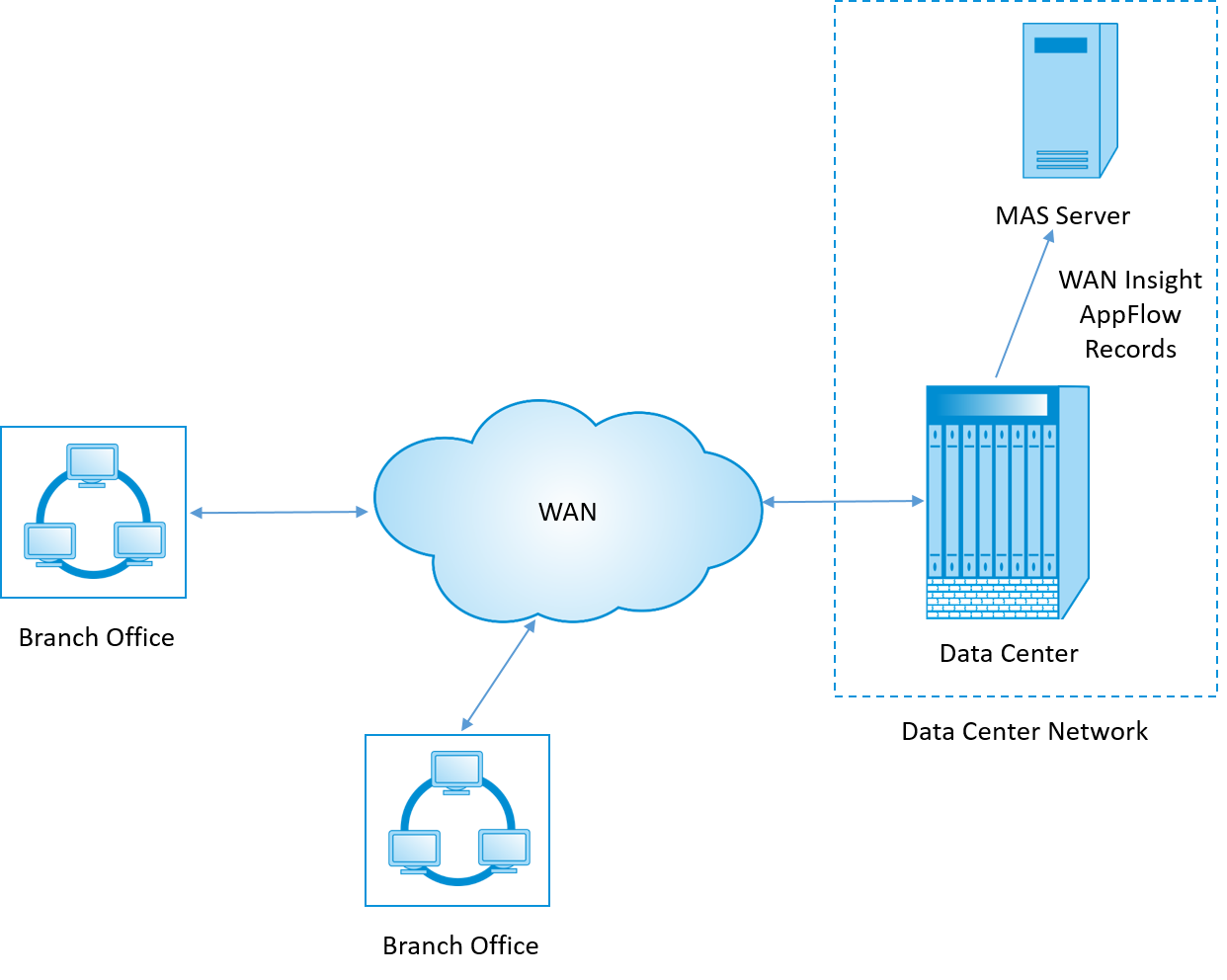
Pour activer l’analyse sur l’appliance d’optimisation WAN :
-
Dans un navigateur Web, tapez l’adresse IP de Citrix ADM (par exemple, http://192.168.100.1).
-
Dans les champs Nom d’utilisateur et Mot de passe, entrez les informations d’identification de l’administrateur.
-
Accédez àInfrastructure > Instances > Citrix SD-WAN WO, puis sélectionnez l’appliance d’optimisation WAN du centre de données.
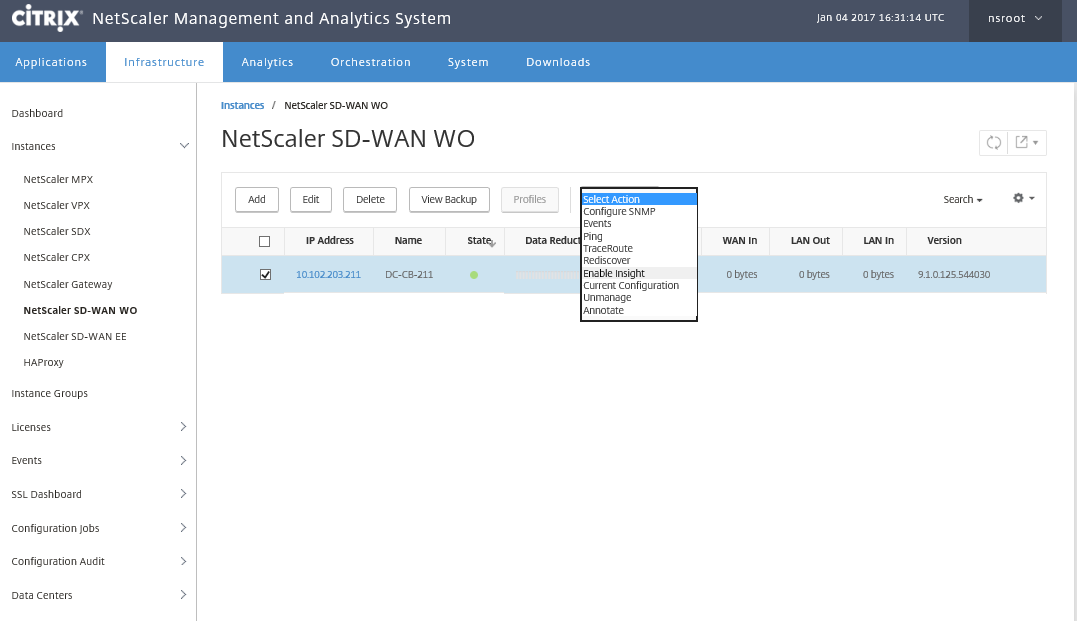
-
Dans la liste déroulante Action, sélectionnez Activer Insight.
-
Sélectionnez les paramètres suivants selon les besoins :
-
Collecte de données géographiques pour HDX Insight : partage l’adresse IP du client avec l’API Google Geo.
-
AppFlow : Commence à collecter des données à partir d’instances d’optimisation WAN.
-
TCP et WanOpt : fournit des rapports TCP et WanOpt Insight.
-
HDX : fournit des rapports HDX Insight.
-
TCP uniquement pour HDX : fournit TCP uniquement pour les rapports HDX Insight.
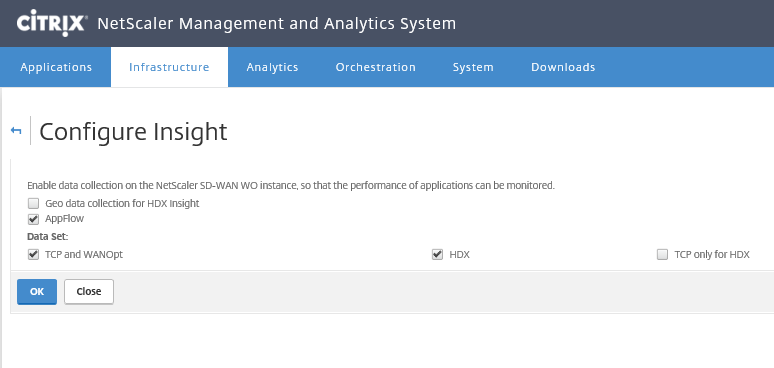
-
-
Cliquez sur OK.
Pour afficher les rapports WAN Insight :
-
Dans un navigateur Web, tapez l’adresse IP de Citrix ADM (par exemple, http://192.168.100.1).
-
Dans les champs Nom d’utilisateur et Mot de passe, entrez les informations d’identification de l’administrateur.
-
Accédez à Analytics > WAN Insight.
Remarque
L’option WAN Insight n’est visible qu’après l’ajout d’une instance WO SD-WAN à Citrix ADM.
Vous pouvez consulter les rapports suivants :
-
Applications : affiche les statistiques d’utilisation et de performances de toutes les applications pour la durée sélectionnée.
-
Branches : affiche les statistiques d’utilisation et de performances de toutes les appliances de branche d’optimisation WAN.
-
Clients : affiche les statistiques d’utilisation et de performances de tous les clients accédant aux appliances d’optimisation WAN, dans chaque branche.

Les mesures suivantes sont affichées : | **Mesure** | **Description** | | ———- | ————— | | Connexions accélérées actives | Nombre de connexions WAN actives qui sont accélérées. | | Connexions actives non accélérées | Nombre de connexions WAN actives qui ne sont pas accélérées. | | Latence WAN | Délai, en millisecondes, que l’utilisateur rencontre lors de l’interaction avec une application. | | Taux de compression | Rapport de compression des données entre la succursale et les appliances de centre de données pour la durée sélectionnée. | | Paquets envoyés | Nombre de paquets envoyés par l’appliance d’optimisation WAN sur le réseau pendant la durée sélectionnée. | | Paquets reçus | Nombre de paquets reçus du réseau par l’appliance d’optimisation WAN pendant la durée sélectionnée. | | Octets envoyés sur le WAN | Nombre d’octets envoyés par l’appliance d’optimisation WAN Citrix sur le WAN pendant la durée sélectionnée. | | Octets reçus sur le WAN | Nombre d’octets que l’appliance d’optimisation WAN a reçus du WAN pendant la durée sélectionnée. | | RTO LAN | Nombre de fois que l’appliance d’optimisation WAN a expiré la retransmission vers le réseau local pendant la durée sélectionnée. | | RTO WAN | Nombre de fois que l’appliance d’optimisation WAN a expiré la retransmission vers le WAN pendant la durée sélectionnée. | | Retransmission de paquets (LAN) | Nombre de paquets que l’appliance d’optimisation WAN a retransmis au réseau LAN pendant la durée sélectionnée. | | Retransmission de paquets (WAN) | Nombre de paquets que l’appliance d’optimisation WAN a retransmis au réseau WAN pendant la durée sélectionnée. |
-
Partager
Partager
Dans cet article
This Preview product documentation is Cloud Software Group Confidential.
You agree to hold this documentation confidential pursuant to the terms of your Cloud Software Group Beta/Tech Preview Agreement.
The development, release and timing of any features or functionality described in the Preview documentation remains at our sole discretion and are subject to change without notice or consultation.
The documentation is for informational purposes only and is not a commitment, promise or legal obligation to deliver any material, code or functionality and should not be relied upon in making Cloud Software Group product purchase decisions.
If you do not agree, select I DO NOT AGREE to exit.